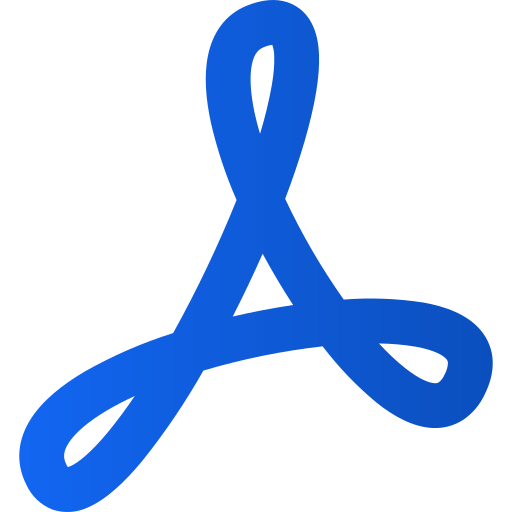Carga de PDF en Prenly
Art. no. 216091747
La carga de un PDF para el modo de sólo lectura de periódicos se realiza directamente en Prenly Workspace.
Independientemente de lo que desee publicar, primero debe seleccionar una publicación para alojar su PDF. Seleccione la publicación en el título de Prenly que haya elegido tocando la tarjeta de publicación en la imagen de portada o en la barra de nombre.
Si la publicación no existe, seleccione el botón "Crear publicación" para crear una nueva publicación en el título Prenly seleccionado.
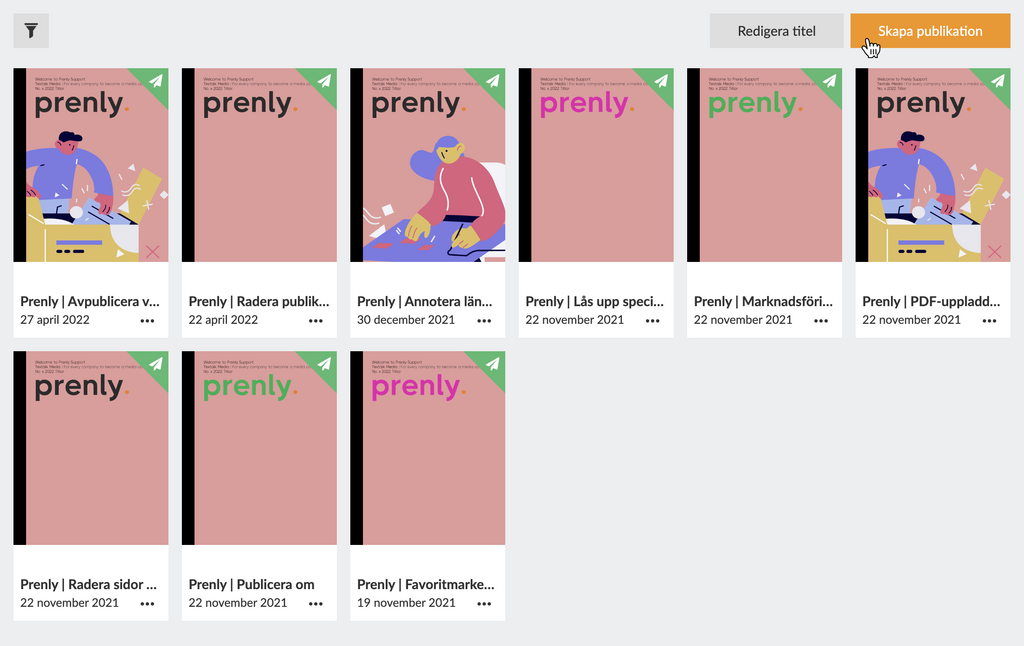
Seleccione "Crear publicación" para crear una nueva publicación.
Introduzca una fecha y un nombre. Seleccione si la publicación debe ser pública o "Igual que el título" para utilizar la configuración general de permisos de lectura del título.
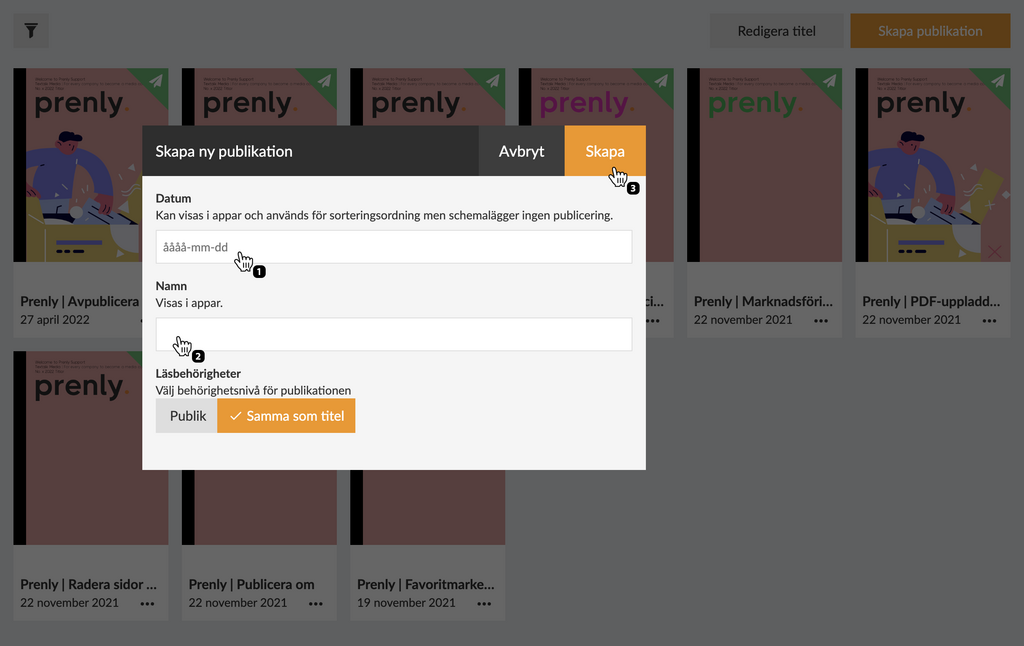
Configure su nueva publicación introduciendo una fecha y un nombre antes de crearla seleccionando el botón "Crear".
Una vez que esté satisfecho con la configuración, seleccione "Crear" para crear su nueva publicación. Por defecto, Prenly utilizará la fecha seleccionada como nombre de la publicación cuando Prenly cree automáticamente una nueva publicación; pero usted es libre de elegir el nombre que desee.
Ahora está listo para seguir estos sencillos pasos para cargar su PDF:
1. Seleccione la publicación a la que desea cargar un PDF.
2. 2. Seleccione el panel "Páginas".
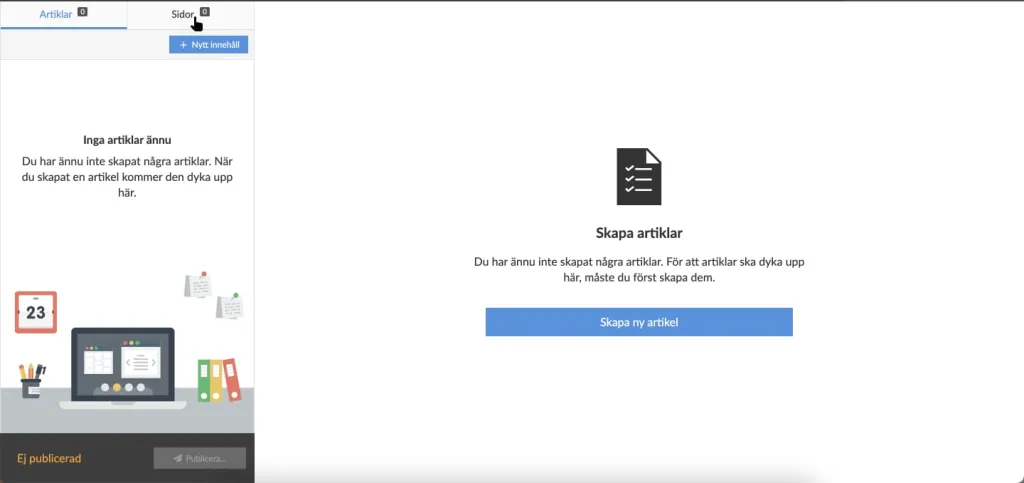
Selecciona las páginas para subir un PDF a la publicación seleccionada.
3. 3. Seleccione "Cargar PDF".
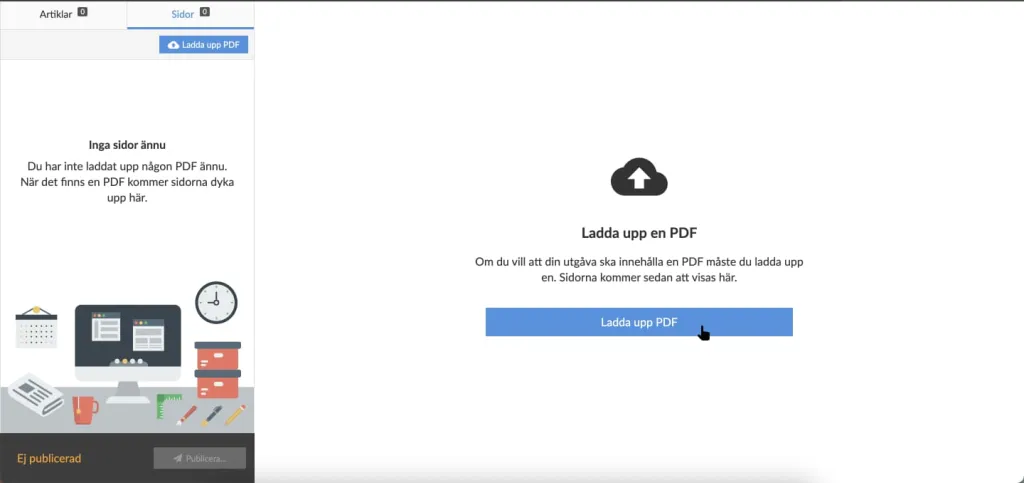
Seleccione "Cargar PDF" para cargar el PDF seleccionado.
4. Seleccione una sección de periódico existente en el menú desplegable o, si desea crear una nueva sección de periódico, seleccione "Crear nueva sección" e introduzca el nombre de la sección de periódico que desee.
1/2
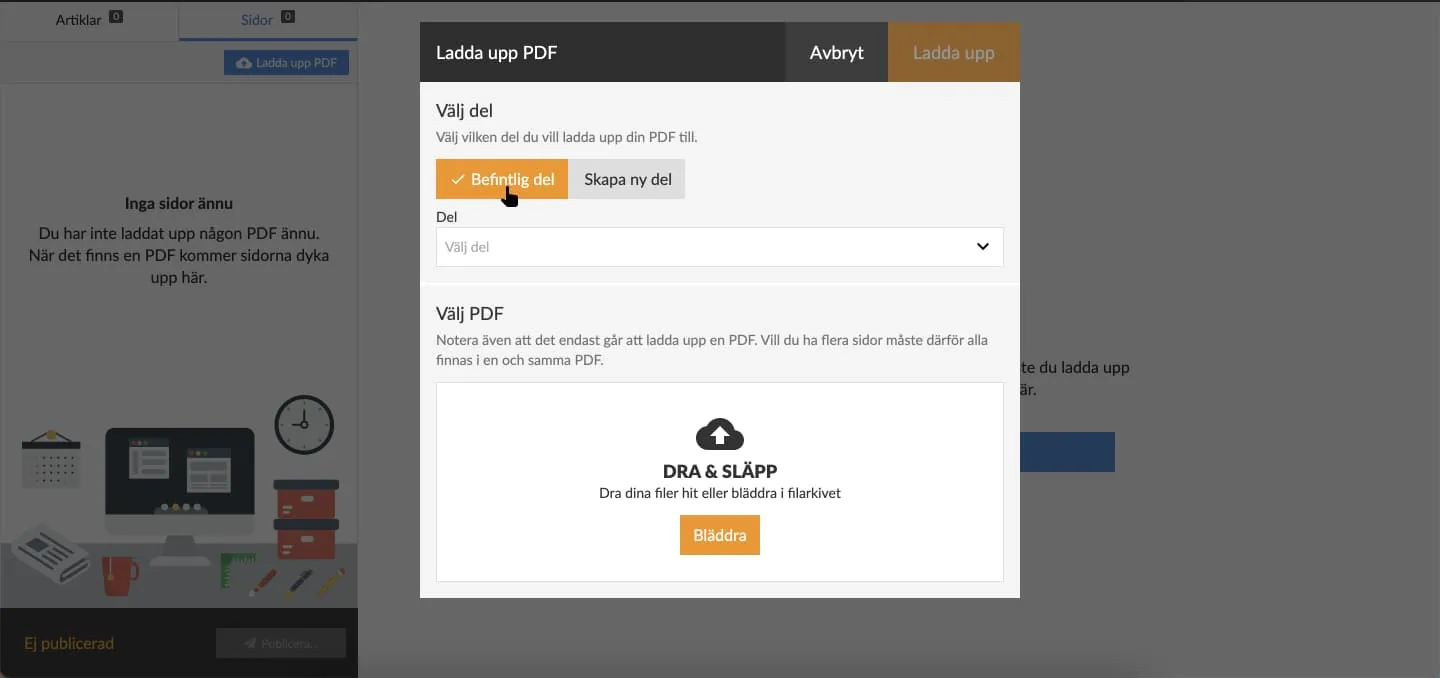
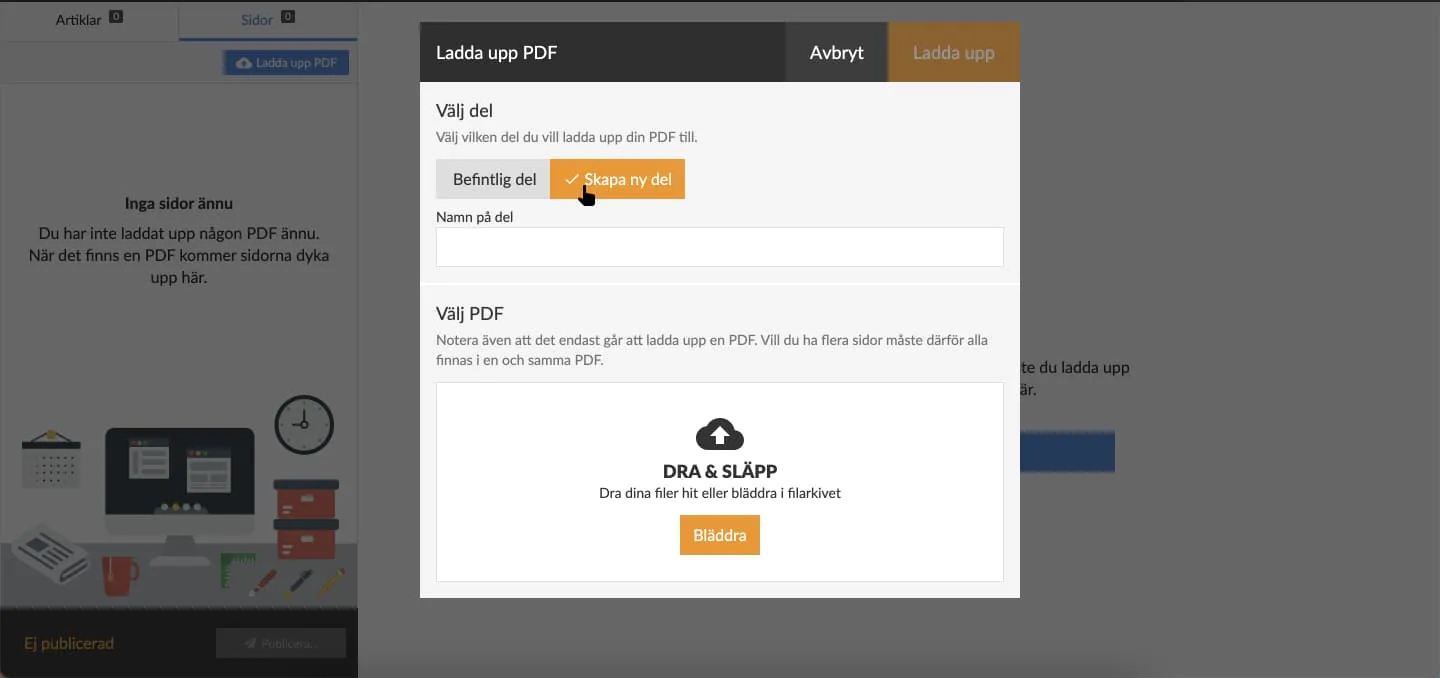
Seleccione "Parte existente" para cargar el PDF de una sección de periódico existente.
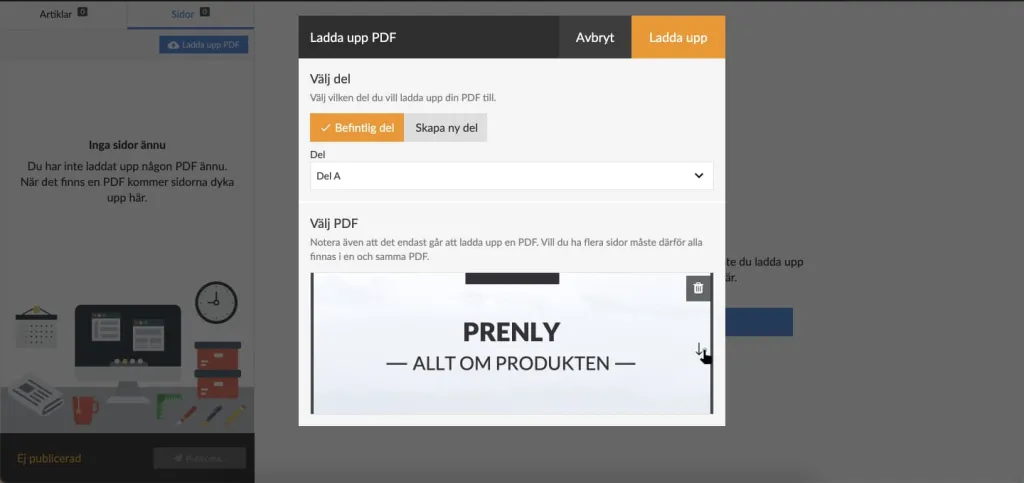
En el menú desplegable de "Parte existente" seleccione una parte del periódico a la que cargar el PDF.
5. 5. Seleccione "Examinar" en el área situada debajo de la sección "Seleccionar PDF" para abrir el selector de archivos, donde podrá seleccionar un PDF guardado en su unidad local para cargarlo. Una vez que haya seleccionado un PDF, Prenly le ofrecerá una vista previa del material. A continuación, seleccione "Cargar" para iniciar el proceso de carga.
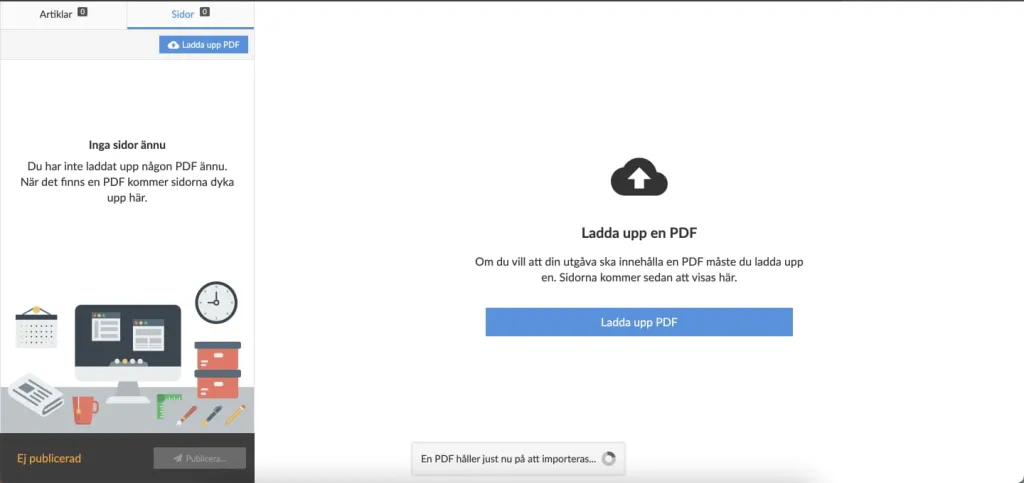
Obtenga una vista previa de la carga del PDF deslizando el dedo hacia abajo.
La carga puede tardar unos minutos en procesarse. Una vez finalizado el proceso, la interfaz volverá a cargarse.
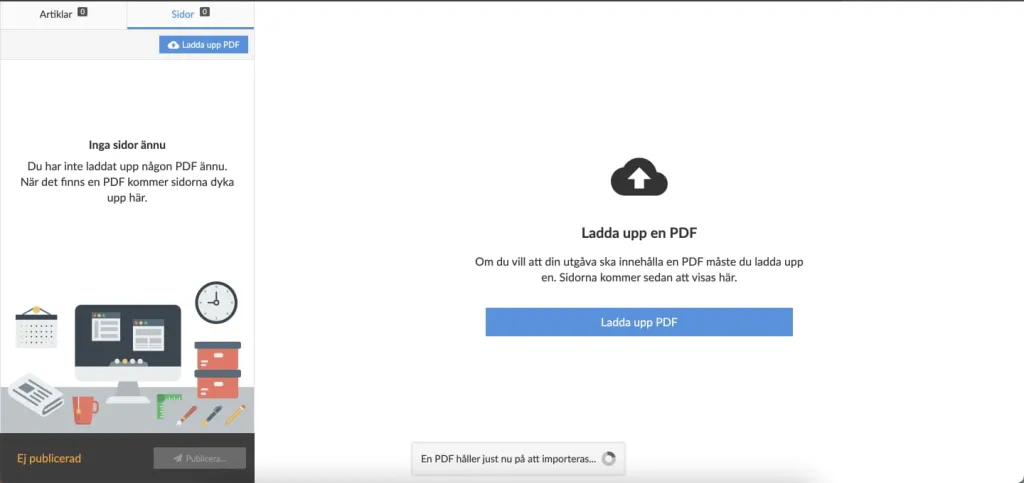
Mientras el sistema procesa el PDF, puede salir de la interfaz o esperar. Una vez finalizada la carga, la interfaz volverá a cargarse.
6. Compruebe que está satisfecho con el aspecto de las páginas.
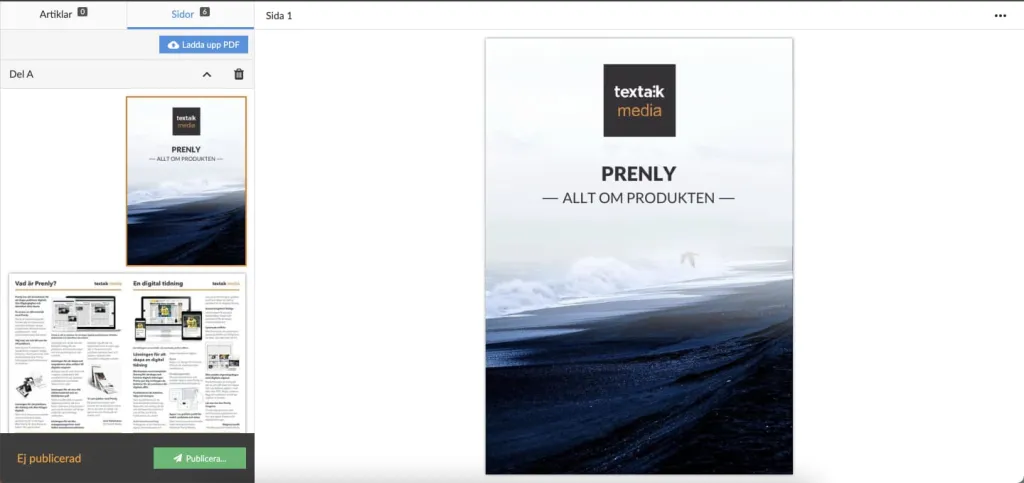
Una vez finalizada la carga, verás el resultado. Para que tus lectores puedan ver el resultado, tienes que publicar una nueva versión de tu publicación.
Si quieres que tus lectores tengan acceso al PDF que has subido, el siguiente paso es publicar una nueva versión de tu publicación.
También puedes ver el siguiente vídeo para saber "cómo hacer una subida de PDF para Prenly". Recuerda crear primero una publicación para alojar tu PDF (ver más arriba).
Cómo subir un PDF.